IPhone पर लाइव फोटो फीचर आपको फोटो लेने से पहले और बाद में 1.5 सेकंड स्वचालित रूप से रिकॉर्ड करने की अनुमति देता है, और ये बहुत छोटी वीडियो क्लिप हैं, जो आपके बहुत सारे स्टोरेज को भर सकती हैं, इसलिए यदि आप एक के बजाय एक स्थिर छवि पसंद करते हैं फोटो लाइव इस स्थान को बचाने के लिए, आपके आईफोन में एक विकल्प है जो आपको ऐसा करने देता है, खासकर यदि आप गलती से भूल जाते हैं कि लाइव फोटो फीचर चालू है।
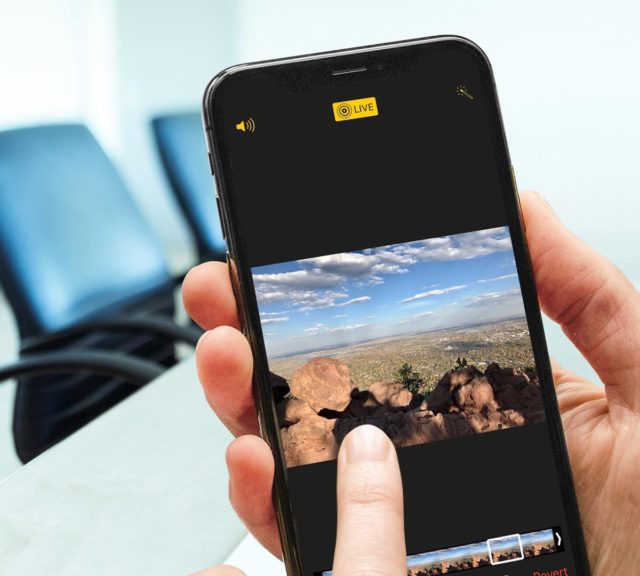
हम लाइव इमेज को स्टिल इमेज में क्यों बदलना चाहते हैं?
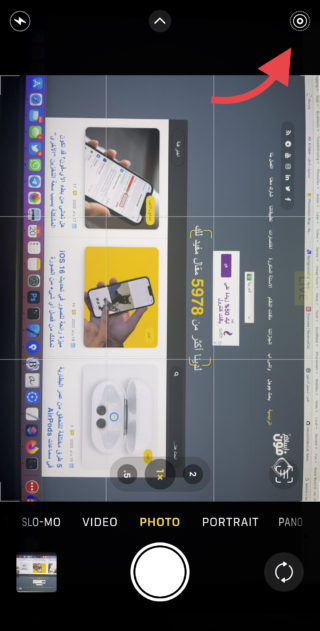
पहले तोआप कुछ संग्रहण स्थान बचा सकते हैं, खासकर यदि आप स्थिर छवि रखते हैं और मूल को हटाते हैं। और याद रखें कि लाइव फ़ोटो हटाने का अर्थ है कि आप फ़ोटो के दोनों ओर रिकॉर्ड किए गए 1.5 सेकंड खो देंगे। वैकल्पिक रूप से, आप किसी फ़ोटो में लाइव फ़ोटो सुविधा को अक्षम कर सकते हैं, जिसे आप किसी भी समय पूर्ववत कर सकते हैं, लेकिन इससे कोई संग्रहण स्थान खाली नहीं होगा।
दूसरेचूंकि लाइव फोटो फीचर केवल ऐप्पल डिवाइस के लिए है, इसे स्टिल इमेज में बदलने से आप इसे अन्य प्लेटफॉर्म पर आसानी से पोस्ट या शेयर कर सकेंगे। और जब आप इसे स्थिर छवि में परिवर्तित करते हैं, तो आप स्थिर छवि में कनवर्ट करने से पहले वह फ़्रेम चुन सकते हैं जिसे आप छवि बनाना चाहते हैं।
यह तब काम आता है जब आपके पास पूल में कूदते हुए किसी व्यक्ति की लाइव फोटो हो और आप उस पल की एक स्थिर तस्वीर साझा करना चाहते हैं जब वे पानी से टकराते हैं। आपको बस इस फ्रेम को अपना मुख्य फोटो बनाना है, फिर इसे एक स्थिर छवि में बदलना है और इसे साझा करना है।
लाइव इमेज को स्टिल इमेज में बदलना एक तरीका है जिससे आप उस स्थान को बचा सकते हैं जो लाइव इमेज ले रहे हैं।
लाइव फोटो पर लाइव फीचर को डिसेबल कैसे करें
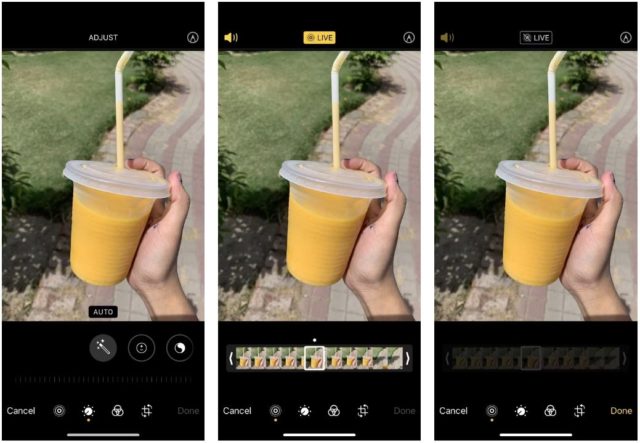
यह विधि लाइव छवि को स्थिर छवि में बदलने के लिए लाइव विकल्प को अक्षम कर देती है। और याद रखें, यह किसी भी समय प्रतिवर्ती है, लेकिन इससे आपके संग्रहण स्थान पर कोई फर्क नहीं पड़ेगा। हालाँकि, आइए एक लाइव इमेज को स्टिल इमेज में बदलने के चरणों में आते हैं:
वह लाइव छवि खोलें जिसे आप कनवर्ट करना चाहते हैं।
संपादित करें पर क्लिक करें।
मंडलियां आइकन पर क्लिक करें।
लाइव फोटो को स्टिल फोटो में बदलने से पहले, उपयुक्त की शॉट या फ्रेम चुनें, यह वह फोटो है जिसे आप अपनी स्टिल फोटो में देखेंगे। आप नीचे स्लाइडर से एक फ्रेम का चयन करके और फिर मेक की फोटो दबाकर कुंजी शॉट का चयन कर सकते हैं।
एक बार हो जाने के बाद, अपनी स्क्रीन पर पीले लाइव आइकन पर टैप करें, पीला गायब हो जाएगा, यह दर्शाता है कि लाइव फोटो बंद है, और अब आपकी तस्वीर एक सामान्य स्थिर तस्वीर है।
हो गया टैप करें।
यदि आप अपनी लाइव छवि को फिर से पुनर्स्थापित करना चाहते हैं, तो इसे सक्षम करने के लिए बस उन्हीं चरणों को दोहराएं और इसे एक गतिशील चलती क्लिप में वापस चालू करें।
लाइव पिक्चर और स्टिल पिक्चर एक साथ कैसे बनाएं

यह विधि आपको iPhone पर स्टोरेज स्पेस बचाने में मदद करेगी, बशर्ते कि आप डुप्लिकेट स्टिल इमेज बनाने के बाद मूल लाइव इमेज को हटा दें, और याद रखें, यदि आप ऐसा करते हैं, तो आप लाइव इमेज में अपने वीडियो तत्वों को स्थायी रूप से मिटा देंगे और केवल स्टेटिक छवि रहेगी।
लाइव इमेज को डुप्लीकेट स्टिल इमेज में बदलने के लिए, इस विधि का पालन करें:
लाइव इमेज खोलें और शेयर करें पर टैप करें।
नीचे स्क्रॉल करें और डुप्लीकेट पर टैप करें।
स्थिर छवि के रूप में दोहराएँ का चयन करें। एक अलग स्थिर छवि बनाई जाएगी, जबकि लाइव छवि बनी रहेगी।
अब आप संग्रहण स्थान खाली करने के लिए मूल लाइव छवि को हटा सकते हैं, लेकिन ऐसा करने पर आप स्थिर छवि के बाहर सब कुछ खो देंगे।
الم الدر:



2 समीक्षाएँ